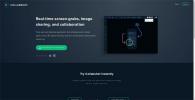Как да надстроите до Ubuntu 20.04 LTS
Излиза най-новото издание на Ubuntu за дългосрочна поддръжка! Това е 20.04 LTS и е прекрасна актуализация с много нови и вълнуващи функции, като например „Не смущавайте режим“ частично мащабиране, подобрена поддръжка на ZFS, Linux 5.4, поддръжка на WireGuard VPN в ядрото, Gnome 3.36 и много Повече ▼!
Надграждането до нова версия на Ubuntu може да бъде страшно, ако сте нов потребител на Linux. Ето защо в това ръководство ще ви покажем всичко, което трябва да направите, за да надстроите вашата система до най-новата версия 20.04 LTS!
Забележка: Преди да опитате да надстроите от съществуващата си версия на Ubuntu до 20.04, силно препоръчваме да създадете резервно копие на външен USB твърд диск или USB флаш устройство. Надстройките на Ubuntu обикновено вървят гладко, но никога не е лоша идея пазете данните си в случай, че се случи злополука.
Надграждане до 20.04 LTS - GUI
Най-простият начин за надграждане на вашата версия на Ubuntu е чрез използване на вградения инструмент за надграждане на GUI. Използва се много лесно и не изисква познания от командния ред.
За да започнете процеса на надстройка, натиснете Печеля на клавиатурата. Натискането на този бутон ще отвори полето за търсене на Gnome. В това поле за търсене потърсете „Актуализация на софтуера“ и го стартирайте. След това следвайте стъпка по стъпка инструкциите по-долу, за да обновите системата си!
Забележка: не използвате десктопа на Gnome на Ubuntu? Потърсете „Software Updater“ в менюто на приложението на вашия работен плот и го стартирайте. Всички аромати на Ubuntu имат един и същ инструмент за управление на актуализации.
Етап 1: Когато стартирате „Software Updater“, той ще започне да проверява за актуализации за текущата версия на Ubuntu, на която сте. Ubuntu трябва да инсталира наличните актуализации на софтуера, преди да се опита да надстрои до 20.04 LTS. Седнете, бъдете търпеливи и оставете надстройките да завършат.

Стъпка 2: Когато вашите софтуерни лепенки са актуални, на екрана ще се появи известие с надпис „Софтуерът е включен този компютър е актуален. " На това същото известие ще видите също „Ubuntu 20.04 е наличен“ и „Надстройка“ бутон.

Изберете бутона „Upgrade“, за да кажете на Ubuntu, че искате да започнете процеса на надстройка.
Стъпка 3: След като изберете бутона „Upgrade“, ще видите страницата с бележки за изданието за Ubuntu 20.04 LTS. Прочетете бележките, за да разберете всичко за новите функции, включени в новата версия.
Когато приключите с четенето на бележките за изданието, намерете бутона „Надстройка“ в долната част на страницата и кликнете върху него, за да преминете към следващата страница.
Стъпка 4: След бележки за изданието 20.04 LTS ще видите инструмента „Надстройка за разпространение“. Той ще подготви текущата ви система Ubuntu за 20.04 чрез настройване на нови софтуерни канали и т.н. Седнете и оставете инструмента за надстройка на дистрибуцията да работи.

Когато инструментът за надстройка на разпространението завърши подготовката на вашата система за 20.04 LTS, ще видите известие. Това известие гласи: „Искате ли да стартирате надстройката?“ Щракнете върху „Стартиране на надстройката“, за да продължите.

Стъпка 5: След като щракнете върху бутона „Стартиране на надстройката“, инструментът „Надстройка за надстройка“ ще започне да изтегля всички пакети Ubuntu 20.04 LTS и да ги инсталира. Този процес ще отнеме доста време, така че бъдете търпеливи!
Стъпка 6: Когато инструментът за надстройка на разпространението завърши надстройката до Ubuntu 20.04 LTS, той ще покаже a известие, което гласи: „Рестартирайте системата, за да завършите надстройката.“ Намерете бутона „Рестартирайте сега“ и щракнете да се рестартира.
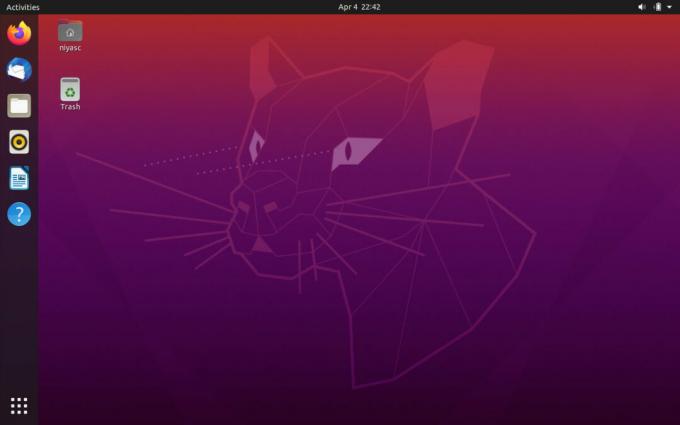
След като влезете отново, ще използвате Ubuntu 20.04 LTS!
Надграждане до 20.04 LTS - команден ред
Използването на инструмента за надстройване на GUI обикновено е най-добрият начин за надграждане до Ubuntu 20.04 LTS. Ако обаче не сте почитател на графичния интерфейс и знаете командния ред на Linux, ще се радвате да разберете, че е възможно да преминете към Ubuntu 20.04 LTS чрез терминала.
За да започнете надстройката, отворете прозорец на терминала. След това, с отворен прозорец на терминала, следвайте стъпка по стъпка инструкциите по-долу.
Етап 1: Проверете текущата си версия на Ubuntu за всички актуализации на софтуера или кръпки, които са достъпни с помощта на актуализация команда.
актуална актуализация на судо
Стъпка 2: Използвайки подобряване на командване и дист-ъпгрейд команди, инсталирайте актуализациите на софтуера и кръпки.
sudo apt надграждане -y. sudo apt dist-upgrade -y
Стъпка 3: С актуалната ви версия на Ubuntu актуална, дойде време да промените софтуерните си източници на тези от 20.04 LTS. За целта се възползвайте от следното СЕД команда.
sudo sed -i 's / eoan / focal / g' /etc/apt/sources.list
Стъпка 4: След като промените софтуерните източници на вашата система Ubuntu на новите 20.04 LTS, трябва да стартирате актуализация команда за финализиране на промените в източника на софтуер.
актуална актуализация на судо
Стъпка 5: Следвайки актуализация команда, използвайте подобряване на и дист-ъпгрейд команди за инсталиране на всички нови пакети Ubuntu 20.04 LTS на вашата система.
НЕ ЗАКЛЮЧВАЙТЕ ТЕРМИНАЛНИТЕ, КОЙТО ТЕЗИ КОМАНДИ РАБОТВАТ ИЛИ НАГРАДАТА НЕ СЕ ПРАВИ!
sudo apt надграждане -y. sudo apt dist-upgrade -y
Стъпка 6: След като и двете подобряване на и дист-ъпгрейд командите завършват, рестартирайте вашия Linux компютър, след което отворете отново терминален прозорец.
Вътре в прозореца на терминала, използвайте удачен autoremove за да деинсталирате всички ненужни пакети от предишната версия на Ubuntu, която използвате.
sudo apt autoremove
Веднъж изходен код командата завършва, ще бъдете готови да използвате Ubuntu 20.04 LTS!
Търсене
скорошни публикации
6-те най-добри инструменти за скрийншот за Linux
Страхотно нещо за Linux настолните среди са снимки инструменти. Все...
Как да управлявате групи и потребители на Linux
Управление на потребители и групи в Linux звучи доста сложно, но вс...
Как да деинсталирате вашия софтуер без добавяне / премахване на помощна програма
Попаднахте ли на ситуация, в която трябваше деинсталирайте софтуер,...